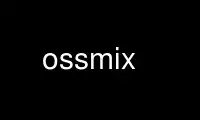
Ini adalah perintah ossmix yang dapat dijalankan di penyedia hosting gratis OnWorks menggunakan salah satu dari beberapa workstation online gratis kami seperti Ubuntu Online, Fedora Online, emulator online Windows atau emulator online MAC OS
PROGRAM:
NAMA
com.ossmix - Buka program mixer baris perintah Sound System.
RINGKASAN
com.ossmix [-d ] [-achqD] [kontrol nama] [nilai]
DESKRIPSI
com.ossmix adalah utilitas mixer baris perintah sederhana yang digunakan untuk menampilkan pengaturan mixer
perangkat audio fisik dan virtual. OSS versi 4 memiliki API mixer yang diperluas yang
mendukung beberapa fitur khusus perangkat yang mungkin tidak tersedia menggunakan mixer lain
aplikasi.
PILIHAN
-D Menampilkan informasi perangkat.
-a Pengaturan dump mixer untuk semua mixer (format normal).
-c Pengaturan dump mixer untuk semua mixer (format perintah).
-h Menampilkan informasi penggunaan.
-q Modus tenang.
-v[1|2]
Modus verbose. -v2 mencetak informasi yang lebih detail daripada -v1.
ctrl# nilai
Perubahan nilai dari pencampur kontrol.
<tidak argumen>
Tampilkan pengaturan saat ini/mungkin.
PENGGUNAAN
com.ossmix tanpa argumen apa pun menampilkan pengaturan saat ini dari perangkat mixer default
(biasanya chip suara motherboard). Hasil cetakan ini juga dapat digunakan untuk mengetahui
didukung kontrol nama dan kemungkinan nilainya. Saat ini semua kontrol menerima ON/OFF
nilai, mono nilai (0 hingga 100) atau stereo nilai (kiri:kanan di mana kedua volume saluran
bisa antara 0 dan 100). NS nilai juga dapat dinyatakan dalam bentuk relatif (misalnya +1 ke
tambahkan 1 ke volume sebelumnya). AKTIF/MATI kontrol juga dapat menerima TOGGLE nilai. Jika sebuah
kontrol memiliki nama dalam tanda kutip mengikuti output normal, dari nama dapat digunakan
bukannya kontrol saat menyetel nilai.
Berikut ini adalah contoh hasil cetakan yang dihasilkan oleh com.ossmix:
Mixer yang dipilih 0/Creative AudioPCI
Kontrol yang dikenal adalah:
vol [: ] (saat ini 50:50)
pcm [: ] (saat ini 50:50)
pembicara (saat ini 21)
garis [: ] (saat ini 32:32)
line.rec ON|OFF (saat ini OFF)
mikrofon (saat ini 16)
mic.rec ON|OFF (saat ini AKTIF)
CD [: ] (saat ini 100:100)
cd.rec ON|OFF (saat ini OFF)
pcm2 [: ] (saat ini 75:75)
baris1 [: ] (saat ini 32:32)
line1.rec ON|OFF (saat ini OFF)
baris2 (saat ini 32)
line2.rec ON|OFF (saat ini OFF)
baris3 (saat ini 0)
line3.rec ON|OFF (saat ini OFF)
mic.micboost ON|OFF (saat ini AKTIF)
mic.micbias ON|OFF (saat ini ON)
mute.pcmmute ON|OFF (saat ini OFF)
mute.pcm2mute ON|OFF (saat ini OFF)
mute.micmute ON|OFF (saat ini OFF)
mute.cdmute ON|OFF (saat ini OFF)
mute.linemute ON|OFF (saat ini OFF)
mute.line1mute ON|OFF (saat ini OFF)
mute.line2mute ON|OFF (saat ini OFF)
mute.line3mute ON|OFF (saat ini OFF)
MEMILIH PENGADUK ALAT
Dimungkinkan untuk memilih perangkat mixer dengan menggunakan -dgaris komando
argumen. Argumen ini (bila digunakan) harus menjadi yang pertama di baris perintah. Oleh
default mixer nomor 0 akan diakses. Untuk menemukan perangkat mixer yang tersedia, ketik
ossinfo -x dan lihat di bawah judul Mixer untuk perangkat mixer yang tersedia.
MENGUBAH PENGADUK PENGATURAN
Mengubah nilai dilakukan seperti dengan applet "mixer" asli. Sebagai contoh:
ossmix pcm 50:60
Di atas mengatur pcm kontrol (volume pemutaran audio) sehingga volume saluran kiri adalah
50 dan volume saluran yang tepat adalah 60. Hanya dengan "com.ossmix pcm 50" kedua volume saluran
akan diatur ke 50.
Selain mixer lama sekarang ada beberapa pengaturan (biasanya ON/OFF). Pengaturan ini
khusus perangkat dan tidak berfungsi dengan semua kartu suara. Cara termudah untuk menemukannya
adalah untuk memulai com.ossmix tanpa argumen baris perintah (selain -d#).
Beberapa kontrol nama mengandung titik ("."). Titik ini diperlukan saat mengubah nilai. Untuk
contoh: "com.ossmix -d0 mic.micboost AKTIF".
CONTOH
com.ossmix vol 50
Setel volume kontrol volume menjadi 50. Jika pcm kontrol adalah stereo kontrol, dari keduanya
saluran akan diatur ke 50.
com.ossmix vol 50:60
Setel volume kontrol sehingga volume saluran kiri adalah 50 dan saluran kanan
volumenya adalah 60.
com.ossmix vol +2
Naikkan volume volume sebanyak 2.
com.ossmix -- vol +2:-2
Naikkan volume saluran kiri sebanyak 2, dan turunkan volume saluran kanan sebanyak 2. Tombol "--"
diperlukan pada beberapa sistem sehingga "-2" tidak akan disalahartikan sebagai parameter.
com.ossmix micboost ON
Setel micboost ke AKTIF.
com.ossmix micboost AKTIFKAN
Alihkan micboost.
com.ossmix mplayer +2
Naikkan volume mplayer sebesar 2. Ini hanya akan berfungsi jika mplayer menggunakan virtual
pengaduk.
Gunakan ossmix online menggunakan layanan onworks.net
